लेखक:
Mark Sanchez
निर्मितीची तारीख:
1 जानेवारी 2021
अद्यतन तारीख:
1 जुलै 2024
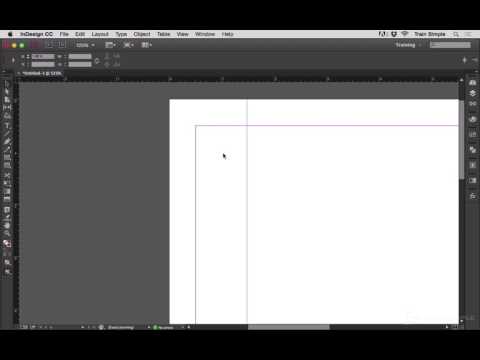
सामग्री
एखादी वस्तू, फोटो किंवा ग्राफिक एका विशिष्ट ओळीवर किंवा मजकुराच्या ब्लॉकला अँकरिंग केल्याने ते मजकूरासह स्थानांतरित होण्यास अनुमती देते. InDesign मध्ये ऑब्जेक्ट्स कसे स्नॅप करायचे हे जाणून घेण्यासाठी आम्ही तुम्हाला मदत करू, जिथे वापरकर्ते विविध आकार आणि स्वरूपांमध्ये दस्तऐवज तयार करू शकतात. आपण मजकूर हलवू शकता आणि आपल्याला ग्राफिक ऑब्जेक्ट्स नंतर स्वतंत्रपणे हलविण्याची गरज नाही.
पावले
 1 Adobe InDesign खरेदी आणि स्थापित करा. प्रोग्राम स्थापित करण्यासाठी आणि संगणक रीस्टार्ट करण्यासाठी सूचनांचे अनुसरण करा.
1 Adobe InDesign खरेदी आणि स्थापित करा. प्रोग्राम स्थापित करण्यासाठी आणि संगणक रीस्टार्ट करण्यासाठी सूचनांचे अनुसरण करा.  2 प्रोग्राम वापरण्यासाठी सूचना वाचा.
2 प्रोग्राम वापरण्यासाठी सूचना वाचा. 3 InDesign उघडा.
3 InDesign उघडा. 4 आपण ज्या दस्तऐवजासह काम करणार आहात ते उघडा. फाइल मेनू उघडा, उघडा. हे कार्यक्रमाच्या वरच्या डाव्या कोपर्यात स्थित आहे. आपण फाइल मेनूवरील नवीन किंवा नवीन पर्यायावर क्लिक करून नवीन दस्तऐवज तयार करू शकता.
4 आपण ज्या दस्तऐवजासह काम करणार आहात ते उघडा. फाइल मेनू उघडा, उघडा. हे कार्यक्रमाच्या वरच्या डाव्या कोपर्यात स्थित आहे. आपण फाइल मेनूवरील नवीन किंवा नवीन पर्यायावर क्लिक करून नवीन दस्तऐवज तयार करू शकता.  5 तुम्हाला ग्राफिक बांधायचा आहे तो टेक्स्ट बॉक्स उघडा.
5 तुम्हाला ग्राफिक बांधायचा आहे तो टेक्स्ट बॉक्स उघडा.- जर दस्तऐवजामध्ये आधीपासूनच मजकूर नसेल, तर आपण प्रोग्रामच्या टूलबारवर असलेल्या मजकूर साधनाचा वापर करून मजकूर फ्रेम तयार करून ते मुद्रित करू शकता. जेव्हा आपण मजकूर मुद्रण साधन निवडता तेव्हा त्यातील मजकूर मुद्रित करण्यासाठी मजकूर फ्रेमवर क्लिक करा. जर तुम्हाला दुसर्या दस्तऐवजावरून मजकूर पेस्ट करायचा असेल तर तुम्ही फाईल मेनूमधून पेस्ट करू शकता. ज्या ठिकाणी तुम्हाला मजकूर घालायचा आहे त्या पृष्ठावर कर्सर हलवा.
 6 मजकुरामध्ये ग्राफिक अँकर करा. निवड साधन वापरा, ऑब्जेक्ट निवडा, संपादित करा वर क्लिक करा, नंतर कट करा.
6 मजकुरामध्ये ग्राफिक अँकर करा. निवड साधन वापरा, ऑब्जेक्ट निवडा, संपादित करा वर क्लिक करा, नंतर कट करा.  7 तुम्हाला ऑब्जेक्ट घालायचा असेल तिथे कर्सर ठेवा.
7 तुम्हाला ऑब्जेक्ट घालायचा असेल तिथे कर्सर ठेवा. 8 ऑब्जेक्ट पेस्ट करण्यासाठी एडिट, पेस्ट क्लिक करा.
8 ऑब्जेक्ट पेस्ट करण्यासाठी एडिट, पेस्ट क्लिक करा.
1 पैकी 1: फिल बॉक्समधून ऑब्जेक्ट बाइंडिंग तयार करा
- 1 इच्छित ऑब्जेक्ट घालण्यासाठी मजकूर साधन वापरा.
 2 ऑब्जेक्ट, ऑब्जेक्ट स्नॅप, पेस्ट क्लिक करा.
2 ऑब्जेक्ट, ऑब्जेक्ट स्नॅप, पेस्ट क्लिक करा. 3 ऑब्जेक्ट अँकर पॅरामीटर्स - सामग्री, ऑब्जेक्ट प्रकार, शैली, परिच्छेद सेटिंग्ज, उंची आणि रुंदी निर्दिष्ट करा.
3 ऑब्जेक्ट अँकर पॅरामीटर्स - सामग्री, ऑब्जेक्ट प्रकार, शैली, परिच्छेद सेटिंग्ज, उंची आणि रुंदी निर्दिष्ट करा.
टिपा
- ऑब्जेक्ट स्नॅपिंग स्ट्रिंगवर तसेच इतर कोणत्याही मजकुरावर लागू केले जाऊ शकते. एखादी वस्तू अँकर केली जाऊ शकते जेणेकरून ती मजकूराच्या आधी किंवा नंतर असेल. आपण पृष्ठाच्या डाव्या, उजव्या किंवा मध्यभागी ऑब्जेक्ट संरेखित करू शकता. ऑब्जेक्टची स्थिती निश्चित करण्यासाठी आपण मापदंड सेट करू शकता.
- ऑब्जेक्ट अनपिन करण्यासाठी, ऑब्जेक्ट मेनू, ऑब्जेक्ट अँकर, रीलिझ उघडा.
आपल्याला काय आवश्यक आहे
- संगणक



